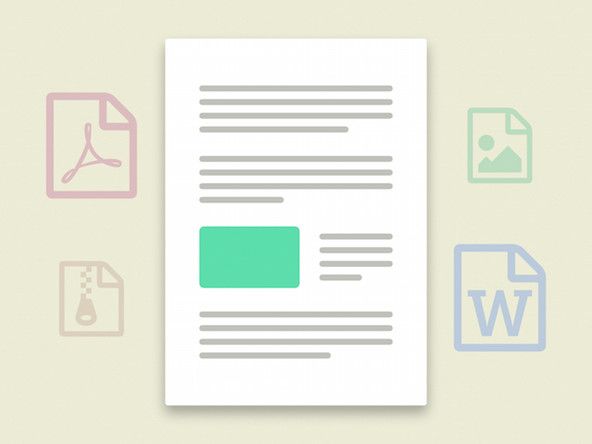Öğrencilerin Katkıda Bulunduğu Wiki
Eğitim programımızdan harika bir öğrenci ekibi bu wikiyi yaptı.
Bu sorun giderme kılavuzu, Lenovo IdeaPad 310 Touch-15ISK ile ilgili sorunları tanılamanıza yardımcı olacaktır.
İzleme Dörtgeni / Fare Çalışmıyor
İmleç izleme paneli temasına yanıt vermiyor.
Klavyede Devre Dışı
Bazen F6 tuşuna yanlışlıkla basılabilir ve bu da dokunmatik yüzeyi devre dışı bırakır. İzleme dörtgenini yeniden etkinleştirmek için klavyede F6 tuşuna basın.
Ayarlar'da devre dışı bırakıldı
Ayarlarda izleme dörtgeninin etkinleştirildiğinden emin olun. Windows başlat menüsünde, Ayarlar -> Cihazlar -> Fare ve Dokunmatik Yüzey -> Ek Fare Seçenekleri'ne gidin. İletişim penceresi açıldıktan sonra, aktif durumun Etkinleştir olarak ayarlandığından emin olun.
ps4 pro açılmıyor
Sistemin Yeniden Başlatılması Gerekiyor
İzleme dörtgenini donmuş durumdan kurtarmak için dizüstü bilgisayarı yeniden başlatmayı deneyin. Windows başlat menüsünde, Güç düğmesine tıklayın ve ardından Yeniden Başlat öğesini seçin.
Sürücü Güncellemeleri Gerekiyor
Bazen sürücüler bozulmuş veya eski olabilir. Windows'ta sürücüleri otomatik olarak güncellemek için, Ayarlar -> Cihazlar -> (aşağı kaydırın) Aygıt Yöneticisi'ne gidin. Aygıt Yöneticisi'nde izleme paneline gidin ve sağ tıklayın -> Sürücüyü güncelle.
Sürücüleri otomatik olarak güncellemek işe yaramazsa, bunları manuel olarak yüklemeniz gerekebilir. Yeni sürücüleri manuel olarak yüklemeden önce, Ayarlar -> Cihazlar -> (en alta kaydırın) Aygıt yöneticisine giderek eski sürücüleri kaldırmanız gerekebilir. Aygıt Yöneticisi'nde izleme dörtgenine gidin ve sağ tıklayın -> Cihazı kaldır.
Cihazı kaldırdıktan sonra şuraya gidin: Lenovo destek web sitesi ve uygun sürücüleri indirin. İndirilen dosyayı açın ve sürücülerin yüklenmesine izin verin.
Güç Döngüsü Gerekli
Bilgisayarı tamamen sıfırlamak için, kalan gücü kaldırmak için dizüstü bilgisayarı kapatıp açmak isteyeceksiniz. Güç kablosunu çıkarın ve pili dizüstü bilgisayardan çıkarın. Daha sonra, gücü boşaltmak için dizüstü bilgisayarın güç düğmesini 30 saniye basılı tutun ve ardından güç kablosunu ve pili yeniden takın.
İzleme Dörtgeninin Değiştirilmesi Gerekiyor
İzleme dörtgenini çalıştırmada başarı olmazsa, onu değiştirmeniz gerekebilir. bu kılavuzu kullanarak
Sistem Açılıyor Ama Görüntü Yok
Sistem açık, ancak monitör boş.
Klavyede Devre Dışı
Bazen F8 tuşuna yanlışlıkla basılabilir ve bu da monitörü devre dışı bırakır. Monitörü yeniden etkinleştirmek için klavyede F8 tuşuna basın.
Dizüstü Bilgisayarın Yeniden Başlatılması Gerekiyor
Monitörü donmuş durumdan kurtarmak için dizüstü bilgisayarı yeniden başlatmayı deneyin. Windows başlat menüsünde, Güç düğmesine tıklayın ve ardından Yeniden Başlat öğesini seçin.
Güç Döngüsü Gerekli
Bilgisayarı tamamen sıfırlamak için, kalan gücü kaldırmak için dizüstü bilgisayarı kapatıp açmak isteyeceksiniz. Güç kablosunu çıkarın ve pili dizüstü bilgisayardan çıkarın. Daha sonra, gücü boşaltmak için dizüstü bilgisayarın güç düğmesini 30 saniye basılı tutun ve ardından güç kablosunu ve pili yeniden takın.
Ram'ın Yeniden Yerleştirilmesi Gerekiyor
Bazen ram çubuklarını çıkarıp yeniden takmak monitörü donmuş durumdan kurtarabilir. Ram'ı yeniden oturtun veya değiştirin. bu kılavuzu kullanarak
Daha Fazla Donanım Onarımları Gerekebilir
Bazen boş bir ekran Dizüstü Bilgisayar donanımının arızalandığını gösterebilir. Sorunun kaynağını bulmak için dizüstü bilgisayara harici bir monitör takın. Harici monitör bir görüntü gösteriyorsa, donanım arızası dahili monitörle ilgili olabilir. Bu, ekranda onarım gerektirebilir bu kılavuzu kullanarak
Bununla birlikte, harici monitörde de ekran yoksa, sorun ana kartla ilgili olabilir.
not 4 kurtarma modu çalışmıyor
Pil Şarj Olmuyor
Şarj cihazı takılı ancak dizüstü bilgisayarı şarj etmiyor.
Pil Göstergesinin Sıfırlanması Gerekiyor
Windows Başlat Menüsü -> Lenovo'dan Lenovo Energy Management'ı açın. Enerji Yönetimi programının sağ alt köşesinde bulunan Pil Ayarlarına tıklayın. Gelişmiş Özellikler altında, Pil Göstergesini Sıfırlamanın sağındaki Başlat'a tıklayın. Bu, göstergeyi yenileyecek ve sistemin döngüyü tamamlamasına izin verecektir.
Pilin Tamamen Şarj Edilmiş Modda Olması Gerekiyor
Windows Başlat Menüsü -> Lenovo'dan Lenovo Energy Management'ı açın. Pil yazılımının sağ alt tarafında bulunan Pil Ayarları'na tıklayın. 'Pil Sağlığı' altında, 'Pil Koruma Modu' yerine 'Pil Tam Şarjlı Mod' u seçin.
Pilin Değiştirilmesi Gerekiyor
Pil arızalanmaya devam ederse, değiştirilmesi gerekebilir. Pili şu şekilde değiştirin: bu kılavuzu kullanarak
Hoparlörlerden Ses Gelmiyor
Bilgisayardan gelen sesler duyulmuyor.
Hoparlörler Varsayılan Olmalıdır
Denetim Masası -> Ses -> Oynatma Aygıtları'na gidin. “Headphone” un varsayılan oynatma aygıtı olup olmadığına bakın, üzerine tıklamayın ve varsayılan olarak ayarlayın. Sorun devam ederse, ilgili ses sürücüsünü Lenovo destek sitesinden indirip güncelleyin.
Daha Fazla Donanım Onarımları Gerekebilir
Kulaklıkları veya harici bir hoparlörü ses jakına bağlayın ve ses olup olmadığına bakın, yoksa hoparlörlerin bozuk olduğu ve değiştirilmesi gerektiği düşünülmelidir. Hoparlörleri şu şekilde değiştirin: bu kılavuzu kullanarak
Dizüstü bilgisayar aşırı ısınıyor
Fan yüksek bir vızıltı sesi çıkarıyor veya sistemin ısısını dışarı atmıyor.
Tozun Dışarı Üflenmesi Gerekiyor
Bir fana sıkışan toz ve diğer küçük malzemeler dizüstü bilgisayarın aşırı ısınmasına ve otomatik olarak kapanmasına neden olabilir. Bunu düzeltmek için, dizüstü bilgisayarın havalandırma deliklerindeki fazla tozu dışarı atmak için bir kutu basınçlı hava kullanın.
saat kayışı nasıl düzeltilir
Bios'un Güncellenmesi Gerekiyor
BIOS'un dizüstü bilgisayar sürümünü güncelleyin. Güncellenen sürüm, dizüstü bilgisayar gücünün açık olduğu her zaman tek bir hız kullanmak yerine bilgisayarlarınızın fan hızını ve kullanımını dizüstü bilgisayar kullanımına dayandıracaktır.
Daha Fazla Donanım Onarımları Gerekebilir
Fan, sistemin ısısını dışarı atamayacak kadar yıpranmış olabilir. Sorunun fan olduğu belirlenirse, bu kılavuzu kullanarak
Bilgisayar Ekranı Donuyor
Bilgisayar ekranı yanıt vermiyor.
Bataryada Gevşek Bağlantı
Pili çıkarın ve tekrar takın.
Lenovo dizüstü bilgisayar yükleme ekranında takılı kaldı
Öncelikle cihazı kapatıp tekrar açmak istersiniz. Ardından ekran dönen yükleme dairesine gittiğinde, bilgisayar kapanana kadar Güç Düğmesini basılı tutun. -> 'Otomatik Onarım Hazırlanıyor' görünene kadar bu adımı tekrarlayın. Ardından, dizüstü bilgisayarın kendisini 'Otomatik Onarım' ekranına götürmesine izin verin. -> 'Gelişmiş Seçenekler' -> 'Sorun Giderme' yi tıklayın.
Verileri silmek istemiyorsanız, 'Bilgisayarınızı Yenileyin' i seçin, verilerinizi silmek istiyorsanız, 'Bilgisayarınızı Sıfırlayın' ı seçin. ** Ardından, kurtarma işlemini tamamlamak için ekranınızdaki talimatları izleyin.
** 'Yenileme Seçeneği' ne ulaşmak için 'Gelişmiş Seçenekler' e gitmeniz gerekecek.
Klavye yanıt vermiyor
Klavyeyi kullanırken hiçbir şey olmuyor.
Klavye ve İzleme Dörtgeni Yanıt Vermiyor
İlk önce makineyi tablet modunun aksine dizüstü bilgisayar modunda açın. -> Ekranı çadır moduna çevirin ve ekranın birkaç saniye dönmesine ve oturmasına izin verin. -> Ekranı masaüstü moduna geri çevirin ve ekranın geri dönmesini izleyin. Dokunmatik yüzey, fare ve klavyenin hepsi tekrar çalışıyor olmalıdır.
* Bazen ekranı yalnızca birkaç derece öne doğru eğmek sorunu çözecektir.
Sistem güncel değil
ThinkPad sistemi için en son BIOS'un kurulu olduğunu doğrulayın.
Klavye Bozuk
Klavye bozuk olabilir, yerine [geçersiz kılavuz bağlantısı] koyun